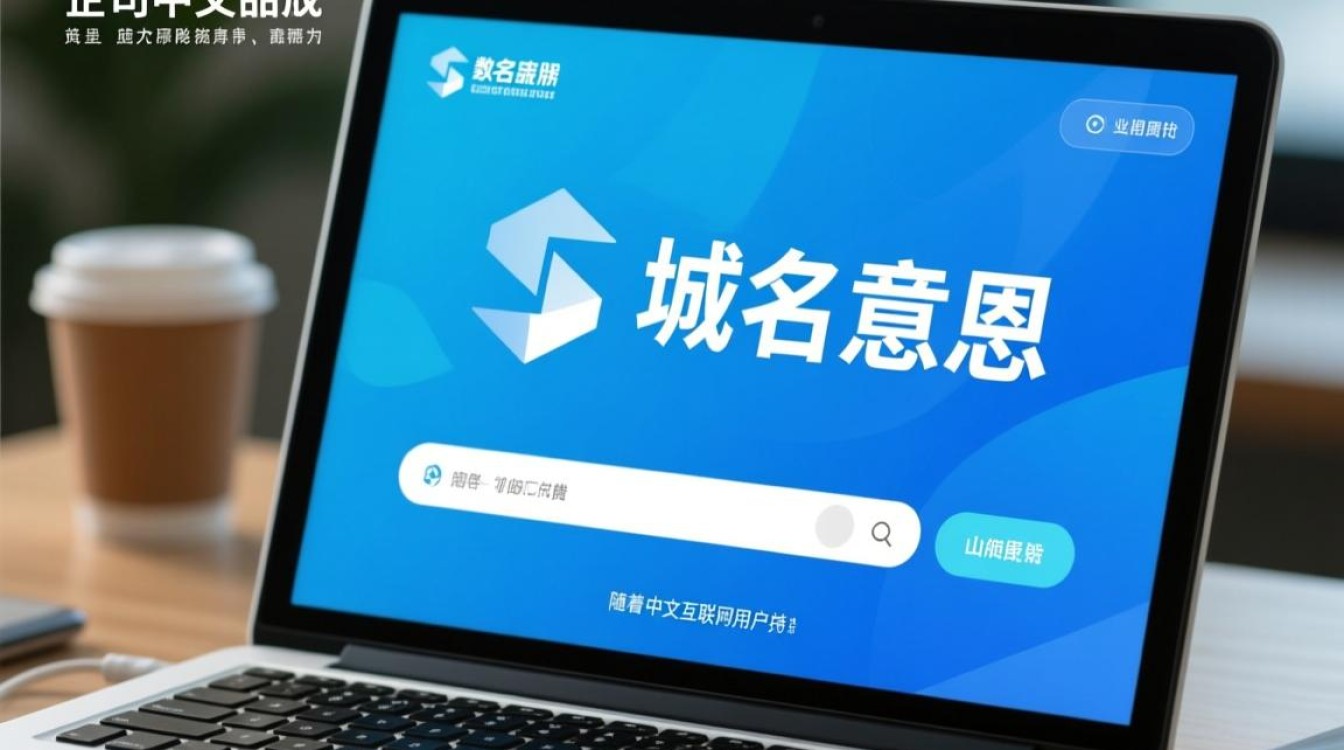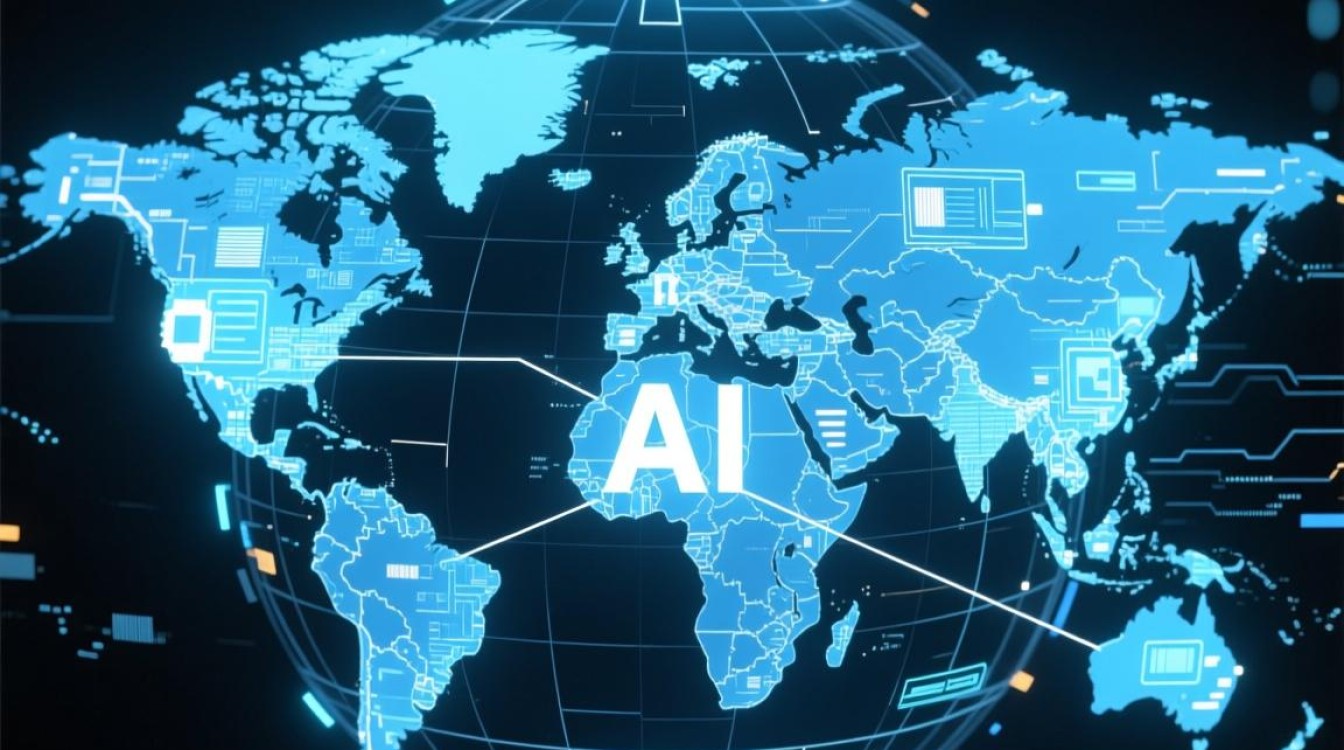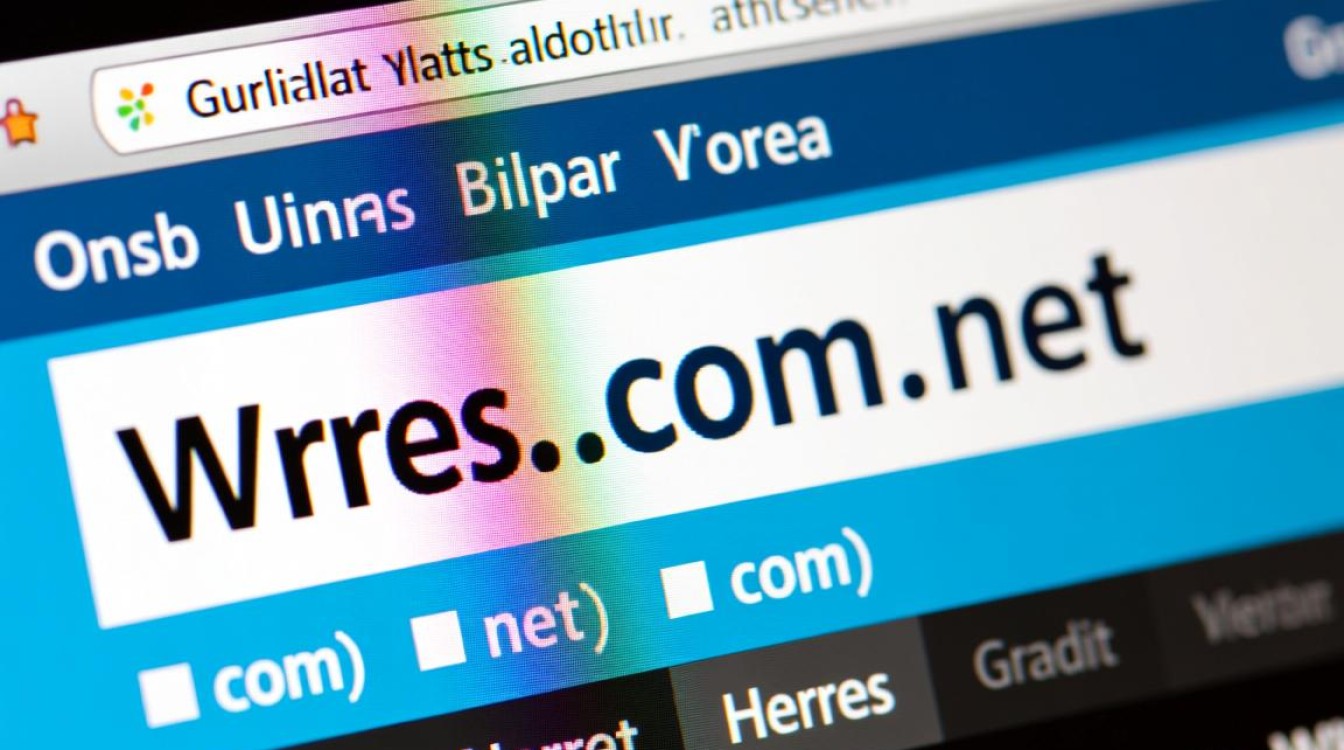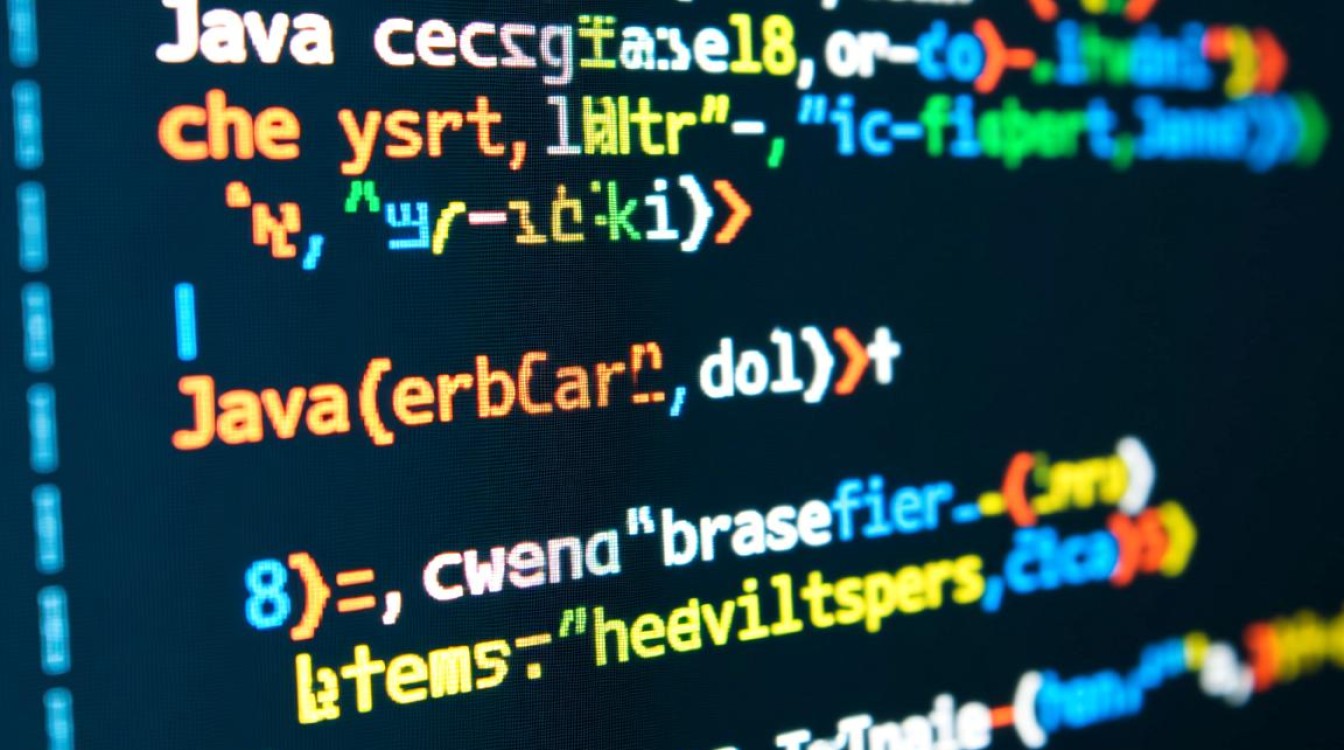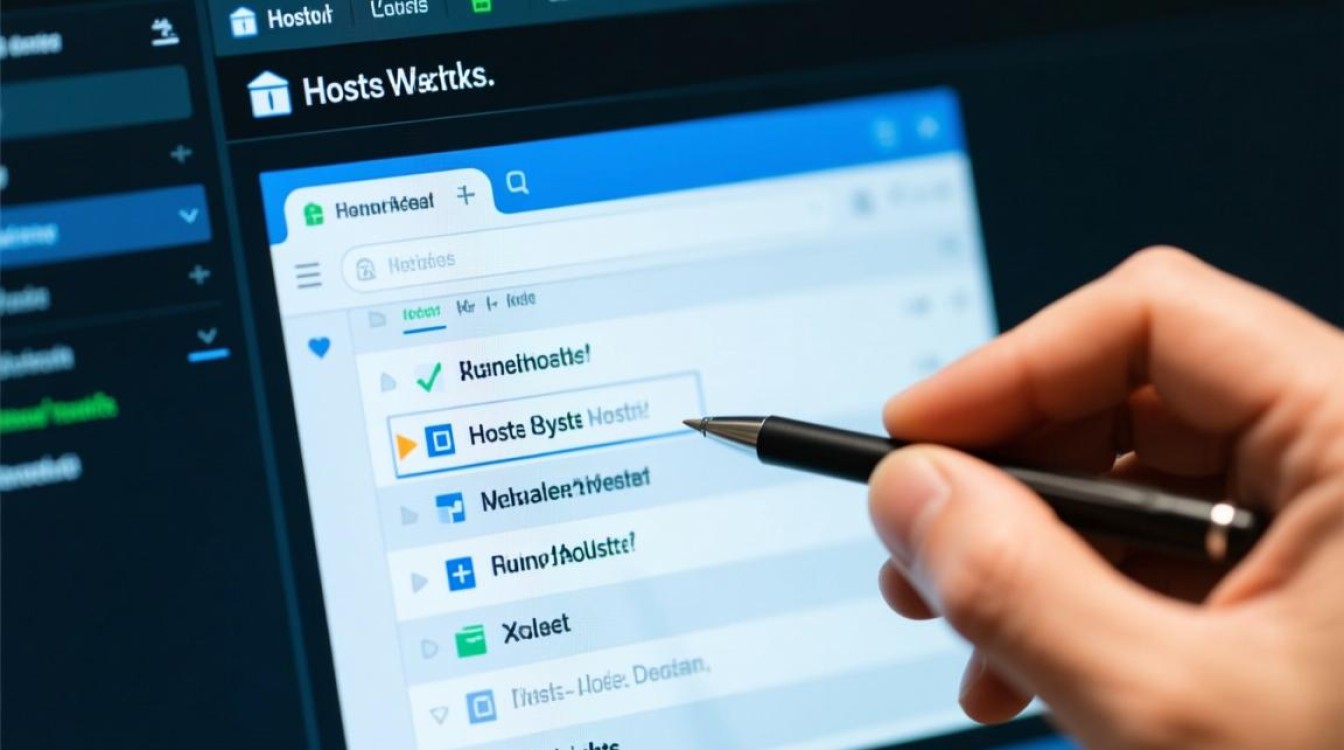DNS域名不能解析的原因及解决方案
DNS(Domain Name System,域名系统)作为互联网的核心基础设施,承担着将人类可读的域名(如www.example.com)转换为机器可读的IP地址(如192.0.2.1)的重要任务,在实际使用中,用户时常会遇到“DNS域名不能解析”的问题,导致无法访问网站、发送邮件或使用其他网络服务,本文将系统分析DNS域名不能解析的常见原因,并提供详细的排查步骤和解决方案,帮助用户快速定位并解决问题。

DNS域名不能解析的常见原因
DNS域名不能解析通常涉及网络配置、服务器故障、本地设置等多个层面,以下是几种最常见的原因:
-
本地DNS配置错误
用户设备(如电脑、手机)的DNS服务器设置错误或未配置,会导致域名无法解析,手动设置了错误的DNS地址,或DNS服务器不可用。 -
网络连接问题
本地网络(如家庭Wi-Fi、企业局域网)存在故障,如路由器配置错误、DHCP服务异常,或物理连接(网线、光纤)中断,均可能影响DNS解析。 -
DNS服务器故障
公共DNS服务器(如8.8.8.8、1.1.1.1)或本地DNS服务器(如企业内网DNS)出现故障、超时或负载过高,会导致解析请求失败。 -
域名注册商或DNS服务商问题
域名注册商(如GoDaddy、阿里云)或DNS服务商(如Cloudflare、DNSPod)的配置错误,如A记录、MX记录缺失或设置错误,也会导致域名无法解析。 -
防火墙或安全软件拦截
本地防火墙、杀毒软件或网络运营商的安全策略可能拦截DNS查询请求,导致解析失败。 -
域名过期或被劫持
域名未及时续费导致过期,或DNS记录被恶意篡改(如域名劫持),也会引发解析问题。
DNS域名不能解析的排查步骤
当遇到DNS域名不能解析的问题时,可按照以下步骤逐步排查,定位故障点:
检查本地网络连接
首先确认设备是否正常连接到网络,尝试访问其他网站或使用IP地址直接访问(如http://192.0.2.1),若IP地址可访问但域名无法解析,则问题可能与DNS相关。
验证DNS配置
检查设备的DNS服务器设置:
- Windows系统:打开“控制面板”→“网络和共享中心”→“更改适配器设置”→右键点击网络连接→“属性”→“Internet协议版本4(TCP/IPv4)”→查看DNS服务器地址。
- macOS系统:进入“系统偏好设置”→“网络”→选择当前连接→“高级”→“DNS”标签页。
若DNS地址为自动获取(DHCP),可尝试手动配置公共DNS(如8.8.8.8或1.1.1.1);若为手动配置,确认地址是否正确。
测试DNS服务器连通性
使用命令行工具测试DNS服务器是否可达:
- Windows:打开命令提示符,输入
nslookup 域名或ping DNS服务器地址(如ping 8.8.8.8)。 - macOS/Linux:打开终端,输入
nslookup 域名或dig 域名。
若无法解析域名或无法ping通DNS服务器,说明DNS服务器可能故障或网络存在阻断。
检查域名解析记录
通过在线DNS查询工具(如https://www.whatsmydns.net/)检查域名的全球解析状态,确认A记录、AAAA记录、MX记录等是否正确配置,若部分地区可解析而部分地区不可解析,可能是DNS服务器负载不均衡或存在区域性故障。
排查防火墙和安全软件
暂时关闭本地防火墙、杀毒软件或网络运营商的安全拦截功能,再次尝试解析域名,若问题解决,则需调整安全策略,允许DNS查询请求通过。
联系域名注册商或DNS服务商
若以上步骤均无法解决问题,可能是域名注册商或DNS服务商的配置错误,联系服务商支持团队,确认域名状态、DNS记录设置及服务器运行状态。

DNS域名不能解析的解决方案
根据排查结果,可采取以下针对性解决方案:
修复本地DNS配置
- 若DNS配置错误,手动修改为正确的公共DNS服务器(如8.8.8.8、1.1.1.1或国内DNS如223.5.5.5)。
- 若为自动获取但失败,重启路由器或联系网络管理员修复DHCP服务。
切换DNS服务器
若当前DNS服务器故障,可切换至其他可靠的DNS服务器,以下是常用公共DNS服务器地址:
| DNS服务商 | DNS地址(IPv4) | 特点 |
|---|---|---|
| 8.8.8 / 8.8.4.4 | 全球响应快,稳定性高 | |
| Cloudflare | 1.1.1 / 1.0.0.1 | 注重隐私,无日志记录 |
| 阿里云 | 5.5.5 / 223.6.6.6 | 国内访问速度快 |
| 腾讯云 | 29.29.29 | 支持DNS-over-HTTPS |
清除本地DNS缓存
DNS缓存可能导致旧记录无法及时更新,需清除缓存:
- Windows:命令提示符中输入
ipconfig /flushdns。 - macOS:终端中输入
sudo dscacheutil -flushcache。 - Linux:终端中输入
sudo systemctl flush-dns(根据发行版不同,命令可能有所差异)。
修复域名注册商配置
若域名记录配置错误,登录域名注册商管理后台,检查并修正以下记录:
- A记录:将域名指向IPv4地址。
- AAAA记录:将域名指向IPv6地址。
- CNAME记录:将域名指向另一个域名。
- MX记录:配置邮件服务器地址。
修改后,等待DNS传播(通常为几分钟至48小时)。
防范域名劫持
- 启用域名锁定(Domain Lock)功能,防止未经授权的转移或修改。
- 开启DNSSEC(DNS Security Extensions),验证DNS响应的真实性,防止篡改。
预防DNS域名不能解析的措施
为避免DNS域名不能解析的问题,建议采取以下预防措施:
- 定期检查DNS配置:确保域名记录、服务器设置等配置正确无误。
- 使用可靠的DNS服务商:选择具有高可用性和专业支持的服务商(如Cloudflare、阿里云)。
- 配置备用DNS服务器:在本地网络或服务器中设置多个DNS服务器,避免单点故障。
- 监控域名解析状态:通过监控工具(如UptimeRobot、Pingdom)实时检测域名可用性,及时发现并解决问题。
- 及时续费域名:设置域名续费提醒,避免因过期导致服务中断。
DNS域名不能解析是一个复杂但常见的问题,可能涉及本地配置、网络服务、域名管理等多个环节,通过系统化的排查步骤(如检查网络连接、验证DNS配置、测试服务器连通性等),用户可快速定位故障原因,并采取相应的解决方案(如切换DNS服务器、修复域名记录、清除缓存等),定期维护和预防措施(如启用DNSSEC、配置备用服务器)能有效降低问题发生的概率,确保网络服务的稳定性和可靠性,对于普通用户而言,掌握基本的DNS知识和管理技能,将有助于更好地应对和解决域名解析问题。